Årsager til, hvorfor iPhone låst til ejeren sker, og find de bedste løsninger
iPhone låst til ejeren er en sikkerhedsforstærkende funktion fra Apple, der forhindrer andre i at bruge din enhed, hvis den mistes eller bliver stjålet. Når den er tændt, vil du se en besked om, at den er låst. Gør din iPhone det samme, selvom du er den oprindelige ejer? Denne artikel vil besvare alle spørgsmålene omkring dette emne og introducere tre måder at løse problemet effektivt på uden at bede om professionel hjælp.
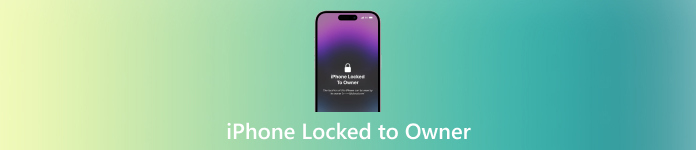
I denne artikel:
Del 1: Hvad betyder det, når en iPhone siger, at iPhone er låst til ejeren?
Den iPhone, der er låst til ejerskærmen, vises efter en Gendan fabriksindstillinger hvis Find min Iphone er aktiveret. Denne sikkerhedsfunktion er fantastisk, hvis din telefon nogensinde forsvinder. Når du aktiverer Find min iPhone, iCloud aktivering tænder også. iCloud-aktivering gør din iPhone til en papirvægt for alle, der ikke har dit Apple-id og din adgangskode. Så hvis din iPhone bliver væk eller stjålet, kan en tyv ikke bruge den eller få adgang til dine data. Det er en win-win for sikkerheden, men det kan være en hovedpine, hvis du glemmer, at du aktiverede det, før du sælger din telefon.
Men hvis du har købt en anden iPhone med iPhone låst til ejerskærmen, vil problemet være vanskeligt. Det betyder, at du de kun fabriksnulstille iPhone og du skal omgå iCloud-aktiveringslås uden den tidligere ejers Apple-id og adgangskode. Men bare rolig, denne artikel giver dig også løsningen i del 3.
Del 2. Fjern iPhone låst til ejer med adgangskode eller Apple ID – 2 måder
1. Fjern iPhone låst til ejer på iPhone direkte
Hvis du kender Apple ID-adgangskoden eller iPhone-skærmadgangskoden, eller du stadig kan nå den person, der solgte dig den brugte iPhone, vil det være nemt at fjerne iCloud-aktivering. Se, hvordan du fjerner iCloud-låsen:
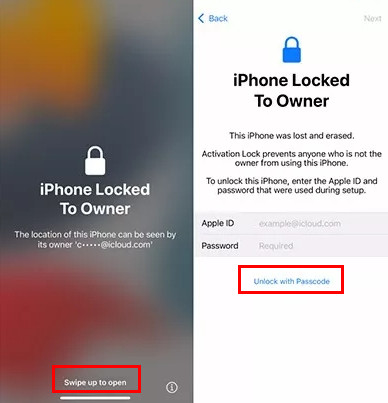
Fjern iPhone låst til ejer ved hjælp af Apple ID
På den originale iPhone, der er låst til ejerskærm, skal du trykke på Stryg op for at åbne.
Indtast Apple ID og adgangskode, der blev brugt før fabriksindstillingen.
Så bliver iPhone låst op, og du kan få adgang til den.
Fjern iPhone låst til ejer ved hjælp af adgangskode
Trykke på Stryg op for at åbne på iPhone låst til ejerskærm.
Tryk på den blå Lås op med adgangskode knap.
Indtast den tidligere adgangskode, der blev brugt før fabriksnulstilling.
2. Fjern iPhone låst til ejer på iCloud.com eksternt
Den tredje måde at fjerne iCloud-lås på er at logge ind på iCloud.com med det tidligere Apple-id og adgangskode. På denne måde kan du fjerne iPhone, der er låst til ejerens skærm eksternt.
Åbn iCloud.com, log dit Apple-id, og naviger i menuen Find iPhone.
For at se den tilsluttede enhed skal du klikke på Alle enheder og vælg den iPhone, som du vil fjerne adgangen fra.
Klik Fjern denne enhed, og iCloud-aktiveringen fjernes eksternt.
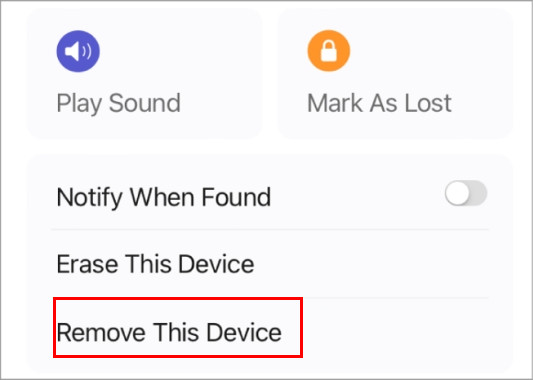
Del 3: Sådan gør du iPhone låst til ejeromgåelse
Lad os først gøre én ting klart: kan du omgå iCloud-låsen gratis? Sandsynligvis ikke. Dette skyldes, at Apples sikkerhedssystem er super fast, og det er komplekst at omgå det. Den hævdede gratis iCloud bypass-tjenester er enten upålidelige eller stjæler dine personlige oplysninger.
Det er vanskeligt at omgå iCloud-aktivering uden den tidligere ejers Apple-id eller iPhone-adgangskode. Du skal installere dette program: imyPass iPassBye. Det er et pålideligt og specialiseret iCloud Activation bypass-værktøj. På grund af dets høje succesrate og nemme arbejdsgang er dette program ikke gratis. Du kan downloade det gratis og trail.
Med den klikbare knap nedenfor kan du downloade appen på din computer ved at vælge det relevante operativsystem. Installer derefter programmet på din computer, og når det er færdigt, kør det helt ind på din computer for at begynde at bruge det.
Opret derefter en kablet forbindelse med appen mellem iOS og skrivebordet. Når der vises en meddelelse på din iOS, skal du trykke på Stol på denne computer for at bekræfte det.
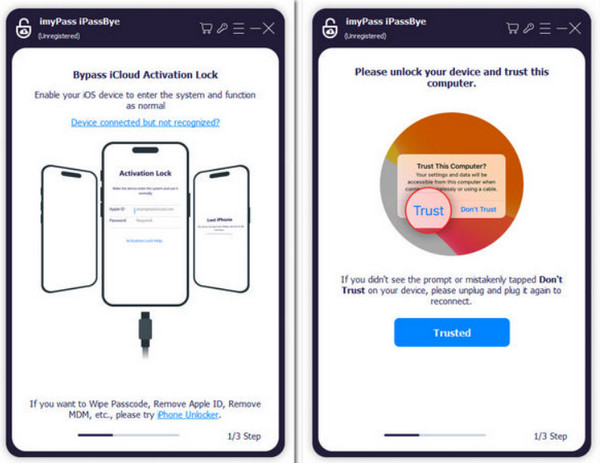
Nu hvor iOS er genkendt, vil appen advare dig om, hvad der vil ske, når du omgår den med appen, og hvis du accepterer, skal du klikke på Start knap. Glem ikke at sætte din iOS-enhed i jailbreak-tilstand. Og appen tilbyder ikke dette, men du kan læse en vejledning og klikke Næste at fortsætte.
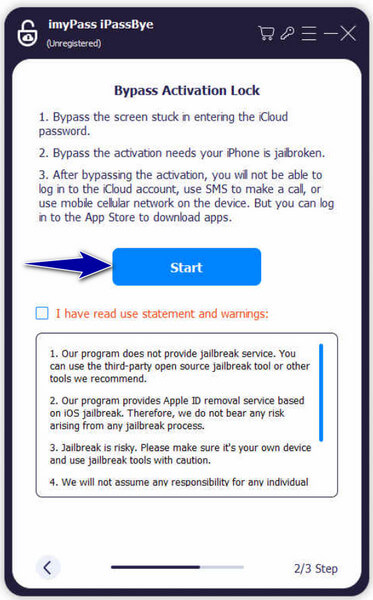
Læs enhedsoplysningerne og bekræft, om de er korrekte, og klik derefter Start bypass-aktivering at begynde processen. Når det er gjort, vil du modtage en notifikation på din computerskærm, og du vil nu kunne bruge iOS uden aktiveringslåsen.
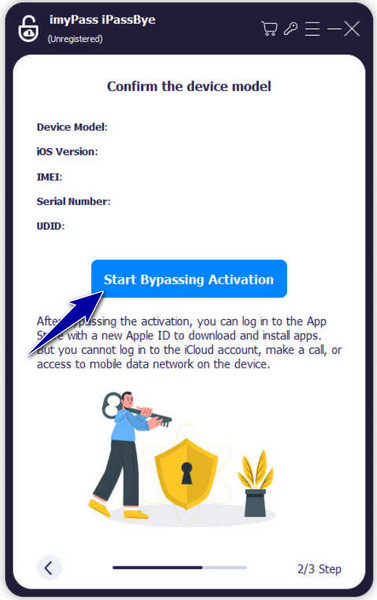
Del 4: Ofte stillede spørgsmål på iPhone låst til ejer
Ofte stillede spørgsmål.
-
Hvad sker der, hvis jeg finder en tabt iPhone låst til ejeren?
Det er bedst at returnere den tabte iPhone til dens retmæssige ejer. Du kan kontakte dem ved hjælp af nødkontaktoplysningerne, der vises på låseskærmen. Hvis det mislykkes, giver det dem mulighed for at finde ejeren ved at gøre det til myndighederne.
-
Hvad skal jeg gøre, når jeg køber en låst iPhone online?
Hvis du har købt en låst iPhone og ikke blev informeret om, at den var aktiveringslåst, skal du kontakte sælgeren og anmode om en refusion. Hvis de nægter, bør du rapportere problemet til den platform, du brugte til at købe det.
-
Vil Apple låse min iPhone op, hvis jeg ikke har den originale kvittering?
Konklusion
Tøv ikke med at gøre iPhone låst til ejeromgåelse og få adgang til din iPhone. Hvis du ikke kender adgangskoden eller Apple-id'et, imyPass iPassBye er en pålidelig mulighed. For alle læsere af denne artikel kan du downloade dette program gratis.
Hot løsninger
-
Lås iOS op
- Gennemgang af de gratis iCloud Unlock Services
- Omgå iCloud-aktivering med IMEI
- Fjern Mosyle MDM fra iPhone og iPad
- Fjern support.apple.com/iphone/adgangskode
- Anmeldelse af Checkra1n iCloud Bypass
- Omgå adgangskoden til iPhone-låseskærmen
- Sådan Jailbreak iPhone
- Lås iPhone op uden computer
- Omgå iPhone låst til ejer
- Fabriksindstil iPhone uden Apple ID-adgangskode
-
iOS-tip
-
Lås Android op
-
Windows-adgangskode

